
今回の記事は任天堂Switchのファン交換の手順を解説していきます。
動画で確認する
はじめに(動画の0:00~)

今回はSwitchのファンから異音がするので交換をしてみたいと思います。
今回の作業はパーツ交換となりますが、ある程度機械に強くないとオススメできません。
なるべく丁寧に方法を説明していきますが、出来そうだなと感じたら【自己責任】でお願いします。
また、分解や改造による故障および損傷、または分解や改造された痕跡のある場合は任天堂公式での修理サポートが受けられなくなる可能性があるため、リスクを把握した上でお願いします。
修理にかかる金額(動画の0:35~)
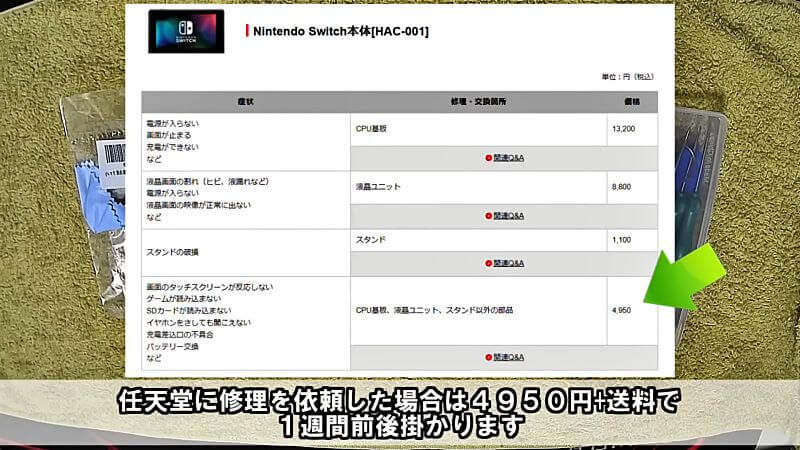
まず修理にかかる金額ですが、任天堂に修理を依頼した場合は4,950円+送料で1週間前後かかります。

個人で修理する場合に必要なものが複数あり、まず1つ目は交換用のファンで、今回購入したものが購入時点で1,680円でした。

後ほど解説しますがこちらの商品を購入するのは待って下さい(粗悪品などではありません)

2つ目に必要になるのがY字ドライバーです。
100均では売っていない商品なので、今回はSwitchの修理セットで売っていたこちらを購入しました。



値段が購入時点で869円となっており、このセットに含まれるピンセットとヘラは結構便利でしたが、精密プラスドライバーの精度が酷すぎました。
それ以外は悪くなかったので、精密ドライバーだけ100均で購入したほうが良いかもしれません。
ちなみに100均で購入する場合は、マグネット付きかマグネットを別途購入すると便利です(ネジが貼り付くため)
というわけで約2,700円必要となり、任天堂に修理を依頼した場合に比べ半額以下となります。
ここから実際にファンの交換をしていきますが、モニターを傷つけないようにタオルを敷いて作業することをオススメします。
また電源は必ず落とした状態で作業して下さい。
背面カバー外し(動画の1:44~)

まずは背面の4ヶ所のネジを外していきます。
どの製品でもそうですが、初めて触る場合にはネジとドライバーの規格を確認することが大切です。
まず指だけで回して遊びが少ないドライバーを選んでください。

今回の場合は黄色の頭のドライバーは遊びが大きく、オレンジは遊びが少なかったです。
遊びが大きいということはネジに対して噛み合っておらず、サイズが合っていないということです。

合っていないドライバーだとネジの頭を潰してしまい、開けられなくなります。
特に精密(小さい)なネジで頭を壊した場合は致命的です。
今回のネジを外す為に使ったものは、Y字の2.0mmのドライバーです。

ネジを外す時の注意点ですが、必ず押し込む力を重視してください。
回す力2に対して、押す力が8くらいのイメージです。

ネジを回す動きをするとドライバーの形の関係で上に持ち上げる力が作用し、これによりドライバーとネジの接点が変わり、ネジの頭を潰してしまいます。
必ず押す力を多めに行うように注意してください。

外したネジはこんな感じで、これから外すネジの中で一番長いです。
こんな感じで4ヶ所外していきます。

次に精密ドライバー(#0)で上部の1ヶ所を外します。
先ほど商品の説明でしましたが、付属のドライバーの精度がひどく100均の精密ドライバーを使用しています。
ちなみにもっといい工具も持っていますが、今回はあえて100均の製品でやっています。
ネジのサイズは結構短いです。

次に左右のネジの真ん中だけを外します。
ネジの頭が少し大きいので、戻す時に間違えないと思います。

ネジは一ヶ所にまとめると間違いやすいので、仕分けしておくと後々楽です。

次にスタンドを上げSDカードを抜き、一番短いネジを外します。

後は下部の2ヶ所を外せばカバー部分は終わりです。

カバーは溝に沿って優しい力で開けていきます。
イヤホンジャックの部分が引っかかりますが、上にスライドするように力を入れると外れます。
アルミカバー外し(動画の4:00~)
カバーを外したらだいぶのアルミカバーを外していきます。

まず左下のSDカードユニットのネジを外します。
ちなみに外装のネジは全て黒で、内部は銀です。

次にユニットの上にあるスポンジを剥がします。
両面テープで貼り付いているので、剥がしたら近くに貼っておきます。

次にユニットのコネクタを抜きますが、無理やり抜かずテコの原理で外してください。

次にアルミカバーの6ヶ所のネジを外します。
アルミカバーも隙間から優しく開けていきます。
中央部分が開きにくい場合は、グリスが固まっているだけなので大丈夫です。
銅板ユニット外し(動画の4:59~)

次に銅板ユニットのネジ3ヶ所を外していきます。
ネジを外したら横の隙間からテコの原理で上に持ち上げます。

次にファンと固定するスポンジテープを剥がしますが、ほとんど綺麗に剥がせません。
きれいに剥がしたい方はドライヤーで温めながらがオススメですが、特に問題なければ破いてもいいと思います。

ユニットはハマっているだけなので簡単に外せますが、銅は柔らかいので曲げないよう注意してください。
バッテリーコネクタ(動画の5:28~)

次に右下のバッテリーのコネクタを抜きます。
このコネクタは引いて外すタイプではなく上に持ち上げて外すタイプなので、テコの原理で外すようにしてください。
コネクタの周辺には細い配線も多いので、触らないよう注意してください。
左上のユニット外し(動画の5:45~)

次に左上のユニットの3カ所のネジを外します。

次にヘラなどを利用しコネクタを外します。

これを持ち上げてようやくファンの交換が可能になります。
ファン交換(動画の6:12~)

ファンのネジは3ヶ所です。

次にファンのユニットのケーブルを外しますが、この部分は特に慎重に行なってください。
2本のケーブルの内、下側の黒いケーブルがファンです。

それを抑え込むパーツを上に上げるときに、力を入れると壊れる可能性が高いです。
ここはかなり慎重に行なってください。

これでファンが外せました。
ファンの外観(動画の6:47~)

こちらが外したファンです。
外した瞬間、強烈な違和感がありました。

今回購入したものがこちらで、なんとネジを止める機構が違います。

これがどういうことかと言うと、製品が押さえられずガタつきが発生します。

旧型のSwitchの場合、この部分にパッキンが入り振動を防ぐ役割を果たします。
調べたところ、旧製品で交換する場合はパッキンを移し替える必要があるらしいので、捨てないよう気をつけてください。
では今回の場合どうするのか?

パッキンを購入するのが手っ取り早いですが、自作して対応しました。
どこの家庭にでもあるナイロン樹脂に、切り込みを入れてパッキン代わりにしています。

ちなみにパッキンなしの後期タイプも売っているようですが、SwitchLite用となっているので注意してください。
おそらく有機ELも違う可能性があるので、確認してから購入するのが無難です。
組み上げ(動画の7:47~)
ファンの横のユニットを戻す作業ですが、注意したい点があります。

コネクタを上部からはめ込むタイプですが、まずは押し込まず優しく左右に動かしてください。
左右に動かすと、カチッとハマる感触があると思いますので、それを確認してから押し込んでください。

これを確認せず押し込むとコネクタ(Switch)を破損します。
後は外したものを順番に組み上げていくだけです。
組み上げる際にはSwitchのモニター部分に何か挟まないよう、持ち上げずに置いたまま作業した方が安全です。

物が全部揃っていれば、初めてでも動画を見ながら1時間ほど、慣れれば10分ほどで交換できると思います。
修理中に壊れやすいのはコネクタやスタンド部分で、この辺りは特に慎重に行なってください。

冒頭でも説明しましたが、一度開けてしまうと任天堂の修理を受けられなくなる可能性があるので自己責任でお願いします。
今回使用したものはリンクを貼っておきますので参考にしてみてください。
以上がSwitchのファン交換でした。
